Попередня сторінка: 4.3. Операції з фрагментами тексту в тек...
Наступна сторінка: 4.5. Сторінки текстового документа та ї�...
У цьому пункті йтиметься про:
властивості символів та їх форматування; властивості абзаців та їх форматування; форматування за зразком.
Поміркуйте
Чим відрізняються наведені фрагменти тексту (мал. 4.27)? Який текст сприймається краще? Чому?
Чи знаєте ви засоби текстового процесора, які дозволять виконати такі зміни в тексті?
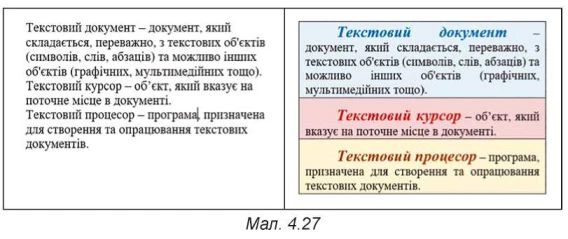
ВЛАСТИВОСТІ СИМВОЛІВ
Ви вже знайомилися в початковій школі та під час створення комп’ютерних презентацій з елементами форматування тексту і знаєте, що форматування тексту - це внесення змінень у зовнішній вигляд тексту. Під цим розуміють встановлення виду шрифту, кольору символів і фону, виду накреслення символів, вирівнювання абзаців, відступів абзаців тощо.
Згадаємо, що символ як об’єкт текстового документа має такі властивості: шрифт, розмір, колір, накреслення та інші.
Шрифт (нім. schrift - письмо) визначає графічну форму символів, як почерк у людей. Сьогодні розроблено кілька тисяч різних комп’ютерних шрифтів. Кожен з них має свою наз
ву, наприклад


Використання різних шрифтів у тексті дає змо
гу привернути увагу читача до різних фрагментів тексту.
Розмір символів вказується у спеціальних одиницях -пунктах. Значення даної властивості може бути як цілим, так і дробовим числом. Наприклад, розмір символів може бути 8,5 пт, 14 пт, 28,5 пт, 72 пт.
Колір символів може набувати різних значень: жовтий, синій, зелений тощо.
Накреслення визначає особливості зовнішнього вигляду символів і може набувати таких значень:


тощо.
Приклади фрагментів тексту з різними значеннями властивостей символів наведені в таблиці 4.6.
Таблиця 4.6
Приклади фрагментів тексту з різними значеннями властивостей
|
Приклад фрагмента тексту Властивості символів |
Текстовий редактор |
Основні операції редагування |
Засоби форматування в текстовому пооиесооі |
|
Шрифт |
Times New Roman |
Courier New |
Поміокуй Які властивості символів цього тексту ти можеш назвати? Які їх значення? |
|
Розмір |
14 пт |
12 пт |
|
|
Колір |
Червоний |
Зелений |
|
|
Накреслення |
Напівжирний курсив |
Жирний |
ФОРМАТУВАННЯ СИМВОЛІВ
Пригадаємо алгоритм форматування символів тексту (мал. 4.28):

Якщо форматування здійснюється для всіх символів одного слова, то текст можна не виділяти - достатньо зробити це слово поточним. Можна встановити потрібні значення властивостей символів перед початком уведення тексту, і тоді наступні символи будуть вводитися в потрібному форматі.
Установити значення властивостей символів можна з використанням елементів керування групи Шрифт вкладки Основна та міні-панелі форматування, яка з’являється поруч з виділеним текстом (мал. 4.29).
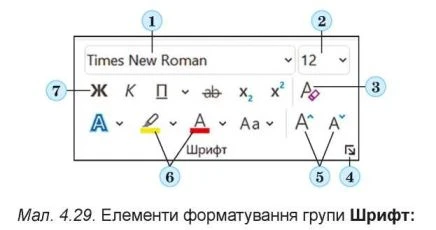
1 - поле зі списком для вибору шрифту або введення його імені;
2 - поле зі списком для вибору або введення розміру символів; 3 - кнопка Очистити все форматування для встановлення
формату символів, визначеного за замовчуванням;
4 - кнопка для відкриття діалогового вікна Шрифт;
5 - Кнопки для збільшення та зменшення розміру символів;
6 - Кнопки зі списками для вибору кольору символів і кольору виділення тексту; 7 - кнопки для встановлення накреслення символів (напівжирний, курсив, підкреслений та інші)
При використанні деяких елементів керування групи Шрифт застосовується динамічний попередній перегляд
відформатованого об’єкта - зовнішній вигляд виділеного фрагмента автоматично змінюється під час наведення вказівника на елементи керування із запропонованими значеннями властивостей. Переглянувши варіанти форматування, користувачу потрібно підтвердити найкращий варіант вибором відповідного значення у списку.
Повний набір усіх варіантів форматування символів надається в діалоговому вікні Шрифт, яке відкриваєть
ся кнопкою

в нижньому правому куті групи Шрифт
(мал. 4.29, 4) або командою Шрифт контекстного меню виділеного фрагмента.
ВЛАСТИВОСТІ АБЗАЦІВ
Як ви пам’ятаєте, абзац як об’єкт текстового документа має такі властивості: вирівнювання, відступи, міжрядковий інтервал та інші. Нагадаємо детальніше основні з них.
Вирівнювання абзацу визначає спосіб розташування рядків абзацу відносно його меж. Можна встановити такі значення даної властивості: за лівим краєм, за правим краєм, по центру, за шириною (мал. 4.30). Вирівнювання за шириною здійснюється за рахунок автоматичного збільшення інтервалів між словами. Найчастіше для абзаців основного тексту документа встановлюють вирівнювання за шириною, а для заголовків тексту - по центру.

Відступи визначають відстань усіх рядків абзацу від межі лівого та правого поля сторінки, а також відступ першого рядка абзацу відносно його лівої межі. Для різних абзаців текстового документа можна встановлювати відступи різної величини, приклади яких наведено на малюнку 4.31. Зазвичай для абзаців основного тексту документа встановлюють нульові відступи, а відступ першого рядка встановлюють у межах 1—1,5 см.
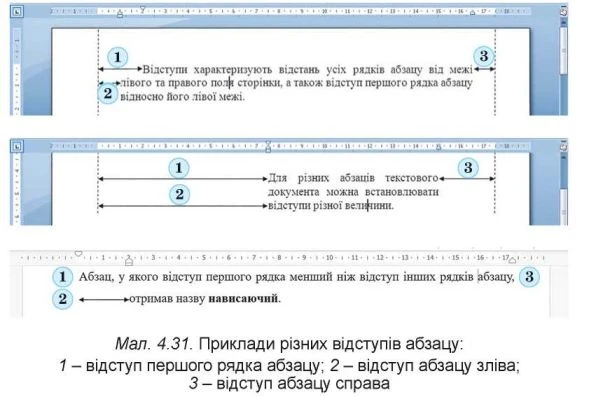
Абзац, у якого відступ першого рядка менший ніж відступ інших рядків абзацу, отримав назву нависаючий (мал. 4.31, останній приклад).
Міжрядковий інтервал визначає відстань між рядками тексту в абзаці, вимірюється в пунктах. Можна встановити такі значення міжрядкового інтервалу (мал. 4.32):
Одинарний - це відстань, яка дорівнює висоті найбільшої за розміром прописної літери цього рядка (такий інтервал на малюнку 4.32 продемонстровано на прикладі найбільшого символа рядка - літери б);
1,5 рядка - у 1,5 раза більший за одинарний інтервал; Подвійний - у 2 рази більший за одинарний інтервал;
Мінімум - мінімальний міжрядковий інтервал, необхідний для розташування в рядку символів найбільшого розміру;
Точний — дорівнює вказаному значенню;
Множинний — дорівнює одинарному інтервалу, помноженому на вказане значення.
Також для абзацу можна встановити межі та колір заливки.

ФОРМАТУВАННЯ АБЗАЦІВ
Форматування абзаців, як і форматування символів, здійснюється для виділених абзаців тексту. Якщо абзаци тексту не виділено, то форматування застосовується до поточного абзацу.
Пригадаєм алгоритм форматування абзаців тексту:

Установити значення властивостей абзаців можна елементами керування групи Абзац вкладки Основне або мі-ні-панелі форматування (мал. 4.34):

1 - кнопки для збільшення та зменшення відступу абзаців зліва;
2 - Кнопка зі списком для встановлення значення міжрядкового інтервалу; 3 - кнопка для відкриття діалогового вікна Абзац;
4 - Кнопка для встановлення межі абзацу;
5 - кнопки для встановлення кольору заливки абзацу;
6 - Кнопки для встановлення значення вирівнювання абзацу
Для встановлення відступів абзацу також зручно користуватися маркерами горизонтальної лінійки (мал. 4.35), перетягуючи їх уздовж лінійки.

1 - маркер нависаючого відступу; 2 - маркер відступу зліва;
3 - маркер відступу першого рядка; 4 - маркер відступу справа
Звертаємо увагу, що переміщення маркера відступу зліва приводить до одночасного переміщення двох інших маркерів - маркера відступу першого рядка абзацу і маркера нависаючого відступу.
Щоб установити міжрядковий інтервал, слід відкрити у групі Абзац на вкладці Основне список кнопки Міжрядковий інтервал

(мал. 4.36)
і вибрати потрібне значення.
Повний набір усіх інструментів форматування абзаців надається в діалоговому вікні Абзац, яке можна відкрити кнопкою Параметри абзацу Н цієї групи Стрічки або командою Абзац контекстного меню абзацу, що форматується.

Поміркуйте
Яка особливість форматування наведеного тексту (мал. 4.37)? Чи знаєте ви засоби текстового процесора, які дають змогу виконати таке форматування?

ФОРМАТУВАННЯ ЗА ЗРАЗКОМ
Ще одним зручним засобом форматування у Word є використання елемента керування Формат за зразком

кнопка якого розміщується у групі Буфер обміну вкладки Основне і на міні-панелі форматування. Цей інструмент доцільно використовувати, якщо потрібно відформатувати деякий фрагмент тексту так само, як і якийсь інший. Для цього слід виконати такий алгоритм (мал. 4.38):
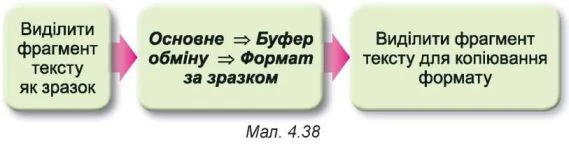
Щоб застосувати потрібний формат для кількох фрагментів тексту, слід двічі клацнути кнопку Формат за зразком і виділяти послідовно необхідні фрагменти тексту. Після закінчення цієї роботи потрібно відмінити режим копіювання формату вибором тієї самої кнопки або натисненням клавіші Esc.
Працюємо з комп’ютером
Увага! Під час роботи з комп’ютером дотримуйтеся вимог безпеки життєдіяльності та санітарно-гігієнічних норм.
Завдання. Відформатуйте наведений текст відповідно до вимог завдання.
1. Відкрийте вказаний учителем/учителькою файл, наприклад Розділ 4\Пункт 4.4\вправа 4.4.docx.
2. Відформатуйте символи абзаців тексту за вказаними форматами. Для цього виділіть потрібний абзац і виберіть на вкладці Основне у групі Шрифт потрібні елементи керування та встановіть необхідні значення.
|
№ абзацу |
Шрифт |
Розмір |
Колір |
Накреслення |
|
1 |
Courier |
11 |
Червоний |
Звичайний |
|
2 |
Arial |
12 |
Зелений |
Курсив |
|
3 |
Comic Sans MS |
13 |
Фіолетовий |
Жирний |
|
4 |
Garamond |
16 |
Синій |
Підкреслений |
3. Відформатуйте абзаци даного тексту за вказаними в таблиці значеннями властивостей. Для цього встановіть курсор у потрібному абзаці, виберіть на вкладці Основне у групі Абзац необхідні елементи керування та встановіть значення властивостей. Перемістіть маркери на лінійці відповідним чином.
|
№ абзацу |
Вирівню вання |
Відступ першого рядка |
Відступ зліва і справа |
Міжрядковий інтервал |
|
1 |
По центру |
Немає |
0 |
Одинарний |
|
2 |
За лівим краєм |
Відступ 5 см |
По 1 см |
1,5 рядка |
|
3 |
За шириною |
Нависаючий 3 см |
0 |
Подвійний |
|
4 |
За правим краєм |
Немає |
Зліва 10 см |
Множник 1,3 |
4. Змініть формат першого слова тексту довільним чином. Запишіть значення властивостей символів цього слова у зошит.
5. Скопіюйте цей формат для перших слів кожного абзацу. Для цього встановіть курсор у середині першого слова тексту, двічі клацніть на вкладці Основне у групі Буфер обміну кнопку Формат за зразком і виберіть усі перші слова інших абзаців тексту.
6. Збережіть файл у вашій папці з тим самим іменем.
Найважливіше в цьому пункті
Форматування тексту - внесення змін у зовнішній вигляд тексту: встановлення шрифту, кольору, накрес
лення символів, вирівнювання абзаців, відступів абзаців тощо.
Символ як об’єкт текстового документа має такі властивості: шрифт, розмір, колір, накреслення та інші.
Абзац як об’єкт текстового документа має такі властивості: відступи, вирівнювання, міжрядковий інтервал та інші.
Форматування символів й абзаців здійснюється для виділеного фрагмента тексту або поточного слова чи абзацу. Інструменти для встановлення значень властивостей сим
волів та абзаців знаходяться у групі Шрифт або Абзац вкладки Основне, на міні-панелі форматування та в діалогових вікнах Шрифт та Абзац.
Міні-панелі форматування - панель, яка з’являється поруч з виділеним текстом. На ній розміщено елементи керування, які найчастіше використовуються для форматування тексту.
Для встановлення відступів абзацу також використовують маркери горизонтальної лінійки, перетягуючи їх уздовж лінійки.
Формат за зразком - форматування об’єкта текстового документа (символів, абзаців) з тими самими значеннями властивостей, як і у зразка іншого об’єкта.
Дайте відповіді на запитання
1. Що таке форматування тексту документа? З якою
метою воно здійснюється?
2. Які властивості має об’єкт текстового документа символ? Які значення вони можуть набувати? Якими засобами текстового процесора Word можна виконати форматування символів тексту?
3. Які властивості має об’єкт текстового документа абзац? Які значення вони можуть набувати? Якими засобами текстового процесора Word можна виконати форматування абзаців тексту?
4. Для чого використовується горизонтальна лінійка під час форматування тексту? Для чого призначений кожен з маркерів лінійки?
5. Що таке динамічний попередній перегляд? Які зручності надає цей засіб під час форматування тексту?
Обговоріть і зробіть висновок
1. Пригадайте критерії оформлення слайдів презентації.
Чи можна застосовувати їх для оформлення текстових документів?
2. Як ви вважаєте, чи відрізняється оформлення вітальної листівки, ділового листа, повідомлення другу/подрузі? Від чого, на вашу думку, може залежати оформлення текстових документів?
3. Що спільного і що відмінного у використанні таких
засобів форматування тексту
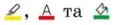
4. Чому під час форматування може з’явитися такий текст (мал. 4.39)? Як виправити цю ситуацію?

5. Як можна прискорити процес форматування тексту, у якому часто трапляються фрагменти з однаковим форматом?
6. На сайті Education.ua за посиланням ознайомтеся з професією дизайнера в поліграфії
https://www.education
. ua/professions/designer-advertisement/. Які знання та навички повинен мати дизайнер? Які якості характеру будуть у нагоді? Чим ця професія може бути для вас цікава?
Виконайте завдання
1. Відкрийте вказаний учителем/учителькою файл,
наприклад Розділ 4\Пункт 4.4\завдання 4.4.1.docx. Для
всіх дат у тексті встановіть такий формат: шрифт - Book Antiqua, курсив, напівжирний, розмір - 14, колір - зелений. Збережіть файл у вашій папці з тим самим іменем.
2. Відкрийте вказаний учителем/учителькою файл, наприклад Розділ 4\Пункт 4.4\завдання 4.4.2.docx. Відформатуйте абзаци даного тексту за вказаними в таблиці значеннями властивостей. Збережіть файл у вашій папці з тим самим іменем.
|
Вид тексту |
Вирівню вання |
Відступ першого рядка |
Відступ зліва і справа |
Міжрядко вий інтервал |
|
Звичайний текст |
За шириною |
1 см |
0 см |
1,5 рядка |
|
Вірш |
По центру |
Немає |
По 3 см |
Одинарний |
|
Посилання на джерело |
За правим краєм |
2 см |
Зліва 5 см, справа 2 см |
Мінімум |
3. Відкрийте вказаний учителем/учителькою файл, наприклад Розділ 4\Пункт 4.4\завдання 4.4.3.docx. Відформатуйте текст за зразком, наведеним у документі. Збережіть файл у вашій папці з тим самим іменем.
4. Відкрийте вказаний учителем/учителькою файл, наприклад Розділ 4\Пункт 4.4\завдання 4.4.4.docx, у якому наведено діалог двох співрозмовників. Відформатуйте кожен непарний абзац тексту за форматом першого абзацу, а кожен парний - за форматом другого абзацу. Збережіть файл у вашій папці з тим самим іменем.
5. Відкрийте вказаний учителем/учителькою файл, наприклад Розділ 4\Пункт 4.4\завдання 4.4.5.docx. Прочитайте текст і запропонуйте, яким чином його відфор
матувати. Запишіть у зошиті значення властивостей об’єктів тексту:
|
Об’єкт |
Властивості символів |
Властивості абзаців |
|
Абзац 1 |
||
|
Абзац 2 |
||
|
Абзац 3 |
Обміняйтеся зошитами з сусідом/сусідкою і відформатуйте текст за його пропозиціями. Збережіть файл у ва
шій папці з тим самим іменем. Оцініть, чи вдалось вашому однокласнику/однокласниці запропонувати доцільне оформлення тексту. Чи відповідає це правилам дизайну і композиції, які ви вивчали на уроках мистецтва? Свою думку обґрунтуйте.
6. Відкрийте вказаний учителем/учителькою файл, наприклад Розділ 4\Пункт 4.4\завдання 4.4.6.docx. Дослі
діть, значення яких властивостей символів та абзаців додатково можна встановити в діалоговому вікні Шрифт та Абзац. Використайте ці елементи керування для форматування різних об’єктів документа та запишіть їх у зошит. Збережіть файл у вашій папці з тим самим іменем.
7. Виконайте вправу в Інтернеті, установивши відповідність між властивостями символів й абзаців та їх описом. Адреса вправи:
https://learningapps.org/watch?v=pipr4pvqj21
.

Готуємось до вивчення нового матеріалу
1. Чим відрізняється один від одного друкований варі
ант газети, підручника, листівки, візитівки/
2. Навіщо в зошиті та книжках роблять поля? Де вони розміщуються?
Це матеріал з підручника "Інформатика" 5 клас Ривкінд 2022 читати онлайн
Наступна сторінка: 4.5. Сторінки текстового документа та ї�...